增強遊戲體驗
Parallels Desktop 18 自動將您的 Xbox 或 PlayStation DualShock 藍牙遊戲手掣連接至 Windows 和 Linux。只需將手掣連接到 Mac,切換到 Windows,即可開始暢玩。

| Parallels Desktop 和 Boot Camp 有甚麼分別? | Boot Camp | Parallels Desktop |
|---|---|---|
| 在 Mac 上安裝 Microsoft Windows 10 或 Windows 11 | ||
| 在 Mac 上玩 Windows 遊戲 | ||
| 無需重新開機就能執行 Windows 和 macOS | ||
| 在 Apple M 系列 Mac 上執行 Windows 11 | ||
| 並排執行 Windows 應用程式與 Mac 應用程式 | ||
| 在 Windows 和 Mac 之間輕鬆地共用檔案、裝置及其他資源 | ||
| 從 PC 傳輸所有資料至 Mac 上使用* | ||
| 在 Mac 和 Windows 應用程式之間複製貼上影像和文字以及拖放檔案 | ||
| 在 OS 之間輕掃切換 |
| Boot Camp | |
|---|---|
| 在 Mac 上安裝 Microsoft Windows 10 或 Windows 11 | |
| 在 Mac 上玩 Windows 遊戲 | |
| Parallels Desktop 除了所有 Boot Camp 功能,還包括: |
|
| 無需重新開機就能執行 Windows 和 macOS | |
| 在 Apple M1 Mac 上執行 Windows | |
| 並排執行 Windows 應用程式與 Mac 應用程式 | |
| 在 Windows 和 Mac 之間輕鬆地共用檔案、裝置及其他資源 | |
| 從 PC 傳輸所有資料至 Mac 上使用* | |
| 在 Mac 和 Windows 應用程式之間複製貼上影像和文字以及拖放檔案 | |
| 在 OS 之間切換 | |
「啟動 Parallels PC 比啟動真實的 PC 更快速,實在令人驚訝。在 MacBook Air 按兩下 Parallels 圖示後,只需六秒 Windows 便已經準備就緒可供使用。」《紐約時報》的 David Pogue
「在 Mac 上執行 Windows 系統的眾多方法中,我最喜歡 Parallels Desktop,因為它效能良好,操作快速可靠,毋須為混亂或複雜的設定流程而擔心。」ZDNet 的 Adrian Kingsley-Hughes
「不同於 Apple 的 Boot Camp,Parallels 讓您可以同時執行兩個作業系統。」福布斯的 Larry Magid
「Parallels Desktop 是在 Apple OS X 上執行 Windows 應用程式或執行 Windows 桌面中最易用、最快速以及最緊密整合的應用程式。」PCMag.com 的 Edward Mendelson
「最新版本的 Parallels 是 Mac OS X 最熱門的 Windows 虛擬工具,感覺就像與 Apple 完美結合。」Engadget





Parallels Desktop 18 自動將您的 Xbox 或 PlayStation DualShock 藍牙遊戲手掣連接至 Windows 和 Linux。只需將手掣連接到 Mac,切換到 Windows,即可開始暢玩。

自訂 Mac 和 Windows 的檔案共用。輕鬆選取由 Mac 共用至 Windows (反之亦然) 的本機和雲端資料夾。

您仍可掌握 Mac 資源和記憶體的最新狀態。更新後的「釋放磁碟空間」助理現在可以計算快照佔用的磁碟空間。

基於 M系列 的 Mac 上的 macOS Ventura 虛擬機器,現在可以引導至復原模式以停用系統完整性保護。
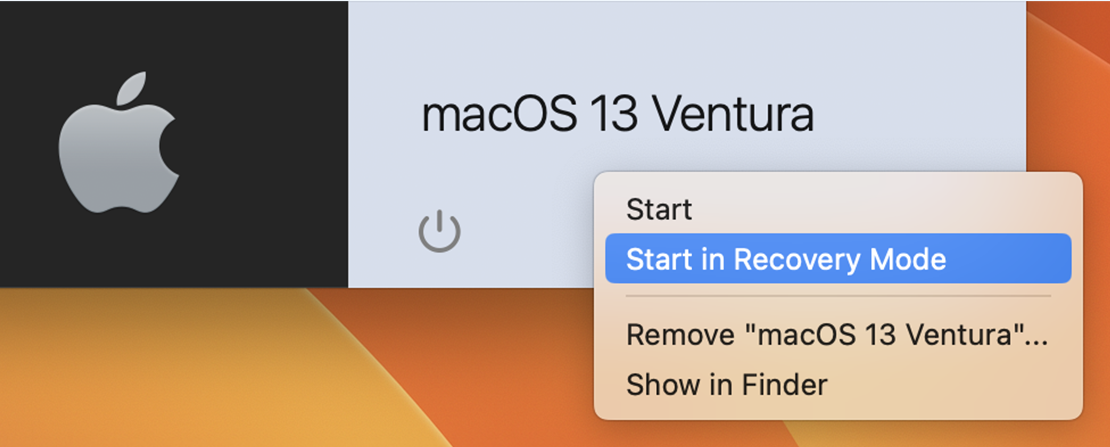
最新版本提高與 Apple ProMotion 顯示器的兼容性,並釋放 Apple M 系列晶片的效能。

改進的 USB 3.0 支援旨在與即時數據串流裝置結合使用,例如網絡攝像頭、遊戲擷取裝置以及一系列其他視訊和音訊串流裝置,包括 Elgato HD60 S、SOCT Copernicus REVO 等。
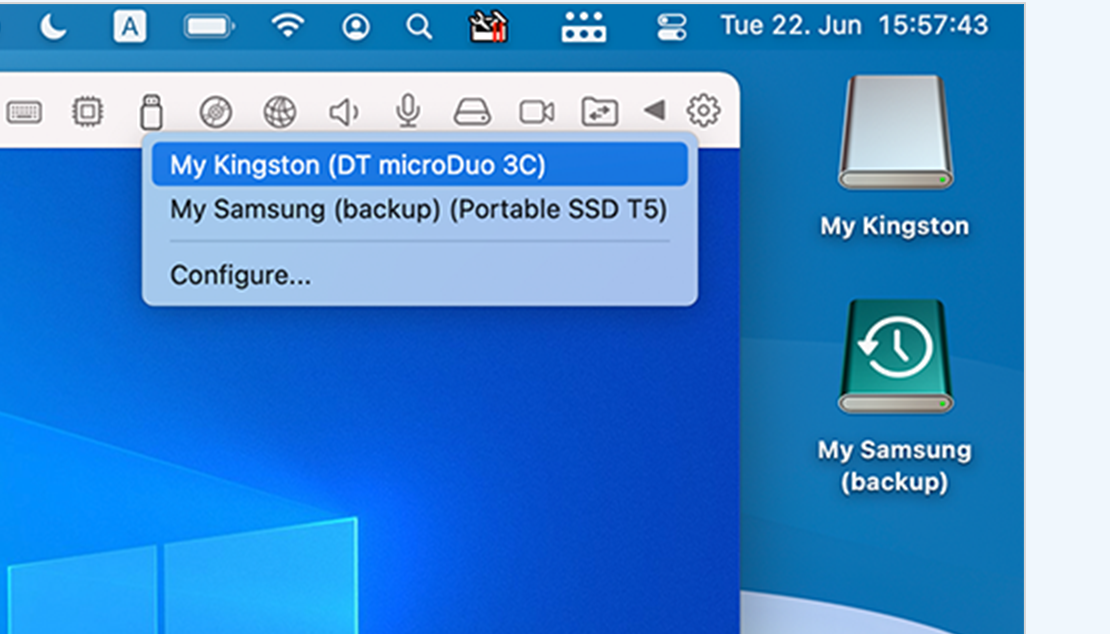
新版本新增了基本的網絡連接保護,讓用戶不會無意中斷網絡連線。
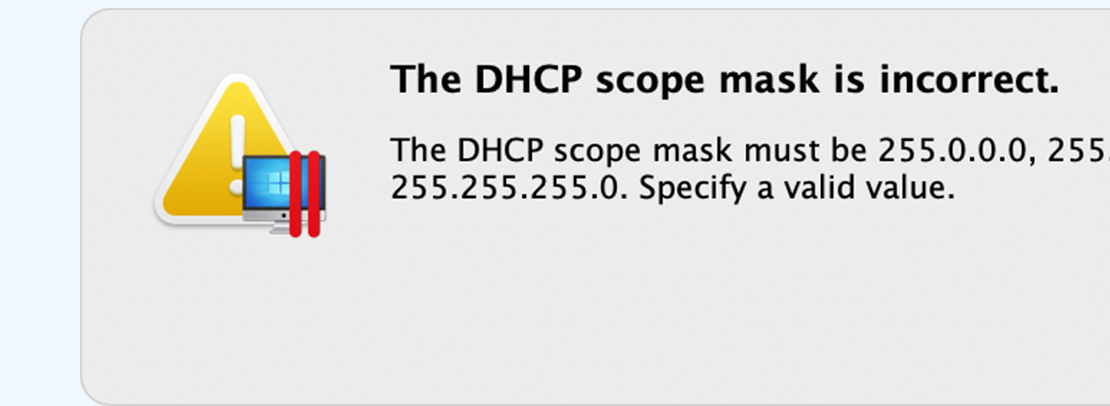
Parallels Desktop 免費試用版
您正在使用流動裝置。我們會將下載連結傳送到您的電郵地址,以便您將 Parallels Desktop 直接下載到您的電腦。
快將完成了!
請在電腦上檢查您的電郵,以下載您的免費試用版。